word是什么意思?很多沒有接觸過的朋友可能還不知道,其實可以簡單的概括為當前最多人使用的文字處理編輯器,主要作用是進行文字處理,不管你是寫論文、寫小說、編輯新聞都可以用到,還可以做表格、制圖等多功能文字處理工具。下面小編為大家帶來word的一些小技巧。
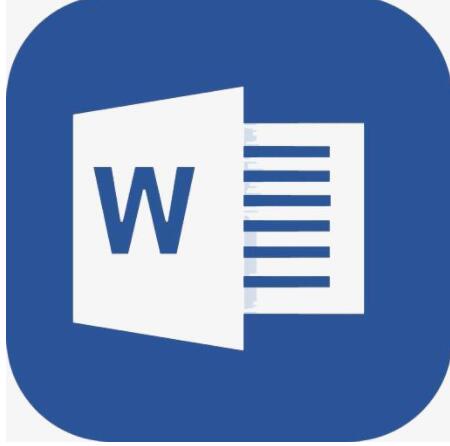
本文圖文詳解word時間域添加教程:
步驟1:將插入點移到需要插入時間域的文檔位置。切換至“插入”選項卡,在“文本”選項組中單擊“文檔部件”按鈕,如圖1所示。
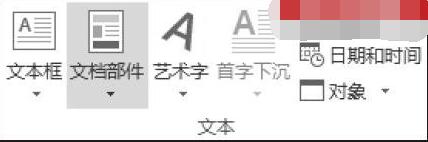
圖1 “文檔部件”按鈕
步驟2:在彈出的下拉列表中,單擊“域”選項,如圖2所示。
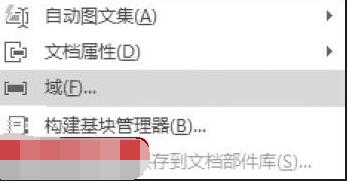
圖2 “文檔部件”下拉列表
步驟3:彈出“域”對話框,在“類別”選項中單擊“日期和時間”選項,即可在“域名”和“域屬性”中根據個人需要進行選擇。勾選“更新時保留原格式”復選框,單擊“確定”按鈕,如圖3所示。
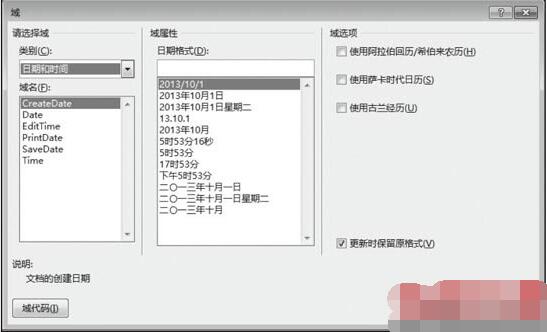
圖3 “域”對話框
步驟4:如果需要對時間域進行更新,則單擊時間域上方的“更新”按鈕,即可更新為當前計算機顯示的日期,如圖4所示。
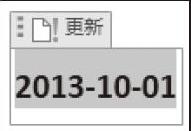
圖4 “時間域”示意圖
word怎么激活計算功能按鈕:
在Word表格中可以對表格數據進行運算,但是用戶如果不想插入表格,直接在文檔中對數值進行運算,應該怎么辦呢?
步驟1:單擊“文件”標簽,在“文件”標簽下拉列表中單擊“選項”選項。在彈出的“Word選項”對話框中切換至“快速訪問工具欄”選項面板。如圖1所示,在“從下列位置選擇命令”列表框中選擇“不在功能區中的命令”選項。
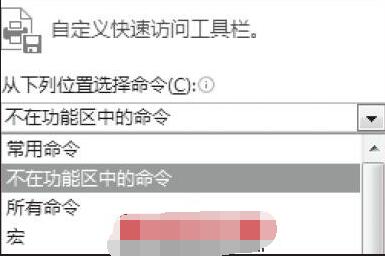
圖1 “從下列位置選擇命令”列表框
步驟2:在彈出的“不在功能區中的命令”選項列表中,選擇“計算”選項,并單擊“添加”按鈕,將“計算”選項添加到“自定義快速訪問工具欄”選項列表中,單擊“確定”按鈕,如圖2所示。
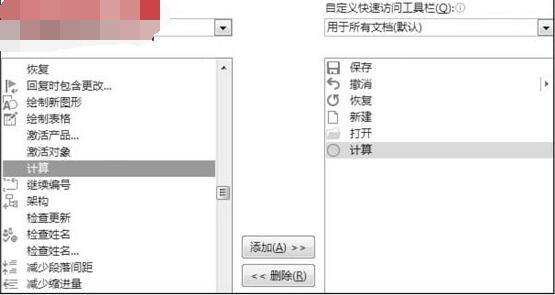
圖2 “添加計算選項”示意圖
步驟3:在Word快速訪問工具欄中則彈出如圖3所示的“計算”按鈕,在文檔中輸入需要計算的數值,然后利用鼠標選中所輸入的計算數值,激活“計算”按鈕后,單擊它。其計算結果自動保存在剪貼板中。將鼠標移到需要粘貼計算結果的文檔位置,再將計算結果粘貼即可。

圖3 “計算”按鈕
以上內容便是word添加時間域教程和激活計算功能按鈕的方法了,還不會的朋友們可以多學幾遍,希望可以幫助到大家。






